كيفية إصلاح تثبيت Microsoft Office 365 الخاص بك

سوف تتوقف تطبيقات Microsoft Office في وقت ما أو آخر. إذا حدث هذا لك ، فإليك نظرة على كيفية تشغيل الأداة المساعدة للإصلاح في Office 365.
تطبيقات مايكروسوفت أوفيس في وقت ما أوآخر سوف كسر. تشمل الأمثلة التطبيقات في المجموعة التي لا تفتح أو تستجيب أو تخطئ في الرسائل. لحسن الحظ ، يحتوي الجناح على أدوات يمكنك استخدامها لإصلاح هذه الأنواع من المشاكل.
في الآونة الأخيرة ، كان لدي مشكلة مع Outlook لاإطلاق على الإطلاق ؛ بقيت عالقة فقط على شاشة البداية. تعطيل الإضافات لم يساعد أيضًا. لذلك ، التفت إلى الخيار الأفضل التالي وهو إصلاح Office. قامت Microsoft بتحسين خيارات الإصلاح باستخدام إصدار Office 365 استنادًا إلى تقنية Click-to-Run التي تسهل الوصول إلى ملفات الإصلاح عبر الإنترنت ، دون الحاجة إلى تثبيت الوسائط.
إصلاح مايكروسوفت أوفيس 365
ابدأ بفتح البرامج والميزات في لوحة التحكم. في Windows 10 ، يمكنك الوصول إلى هناك عن طريق سحب قائمة الوصول السريع المخفية.
بمجرد أن تصل إلى هناك ، حدد Microsoft Office 365 في قائمة البرامج ، ثم تغيير / إصلاح في شريط الأوامر.
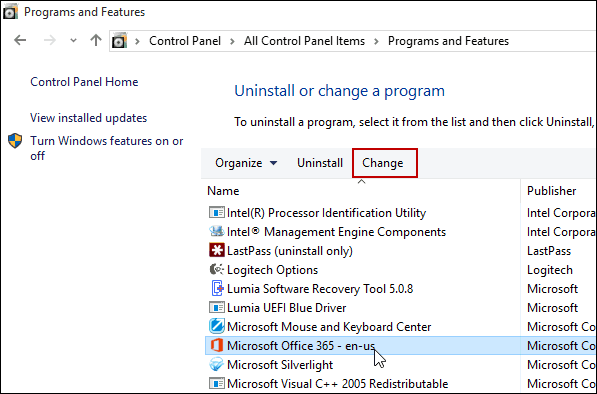
الآن ، انتظر حتى يبدأ معالج الإصلاح.
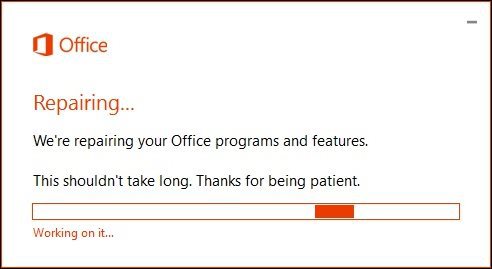
اختر نوع الإصلاح الذي ترغب فيهنفذ. بناءً على شدة أو توفر اتصال الإنترنت الخاص بك ، يمكنك تجربة الخيار الأول ، إصلاح سريع ، وهو أسرع بكثير ويحاول حل المشكلة دون اتصال بيانات.
إذا لم يؤد ذلك إلى حل المشكلة ، فعد مرة أخرى وجرب خيار الإصلاح عبر الإنترنت. بالنسبة لمشكلتي الخاصة ، اضطررت في النهاية إلى استخدام خيار الإصلاح عبر الإنترنت.
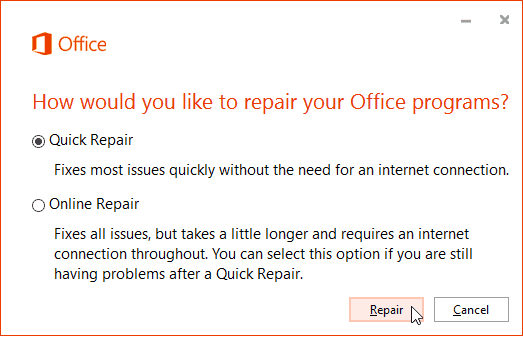
عملية الإصلاح مباشرة إلى الأمام بعد المعالج. لاحظ أنك ستحتاج إلى حفظ عملك وإغلاق جميع برامج Office أولاً ، ثم انقر فوق إصلاح.
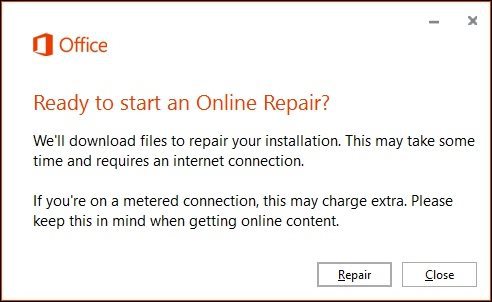
ثم انتظر حتى يتم تشغيل عملية الإصلاح.
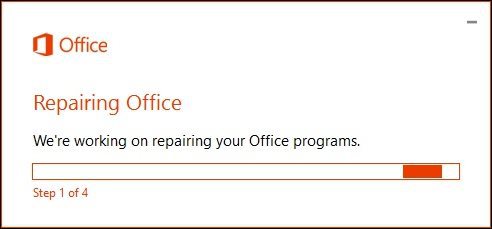
ستلاحظ تجربة الإصلاح يشبه تثبيت جديد. يعتمد مقدار الوقت الذي يستغرقه الأمر على سرعة الاتصال لديك وماهية المشكلة.
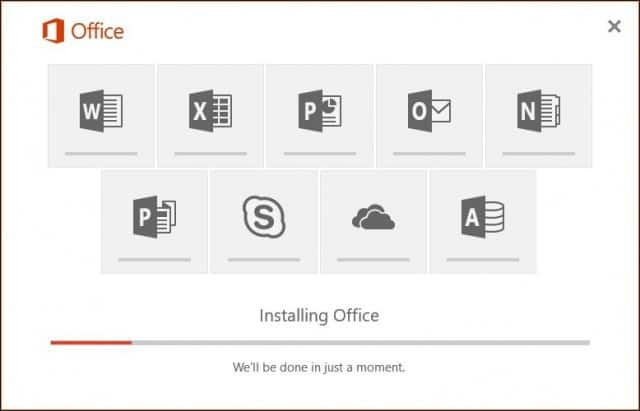
سترى تطبيقات Office تضيء بألوانها الخاصة أثناء اكتمال الإصلاح.
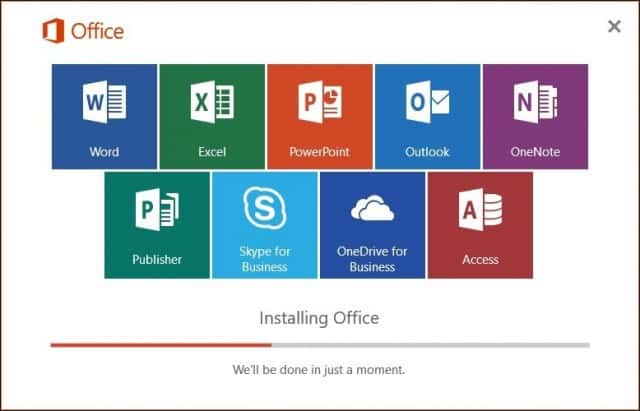
بمجرد اكتمال التثبيت ، قم بإعادة تشغيل جهاز الكمبيوتر الخاص بك فقط للتأكد من إطلاق التطبيقات الخاصة بك وتحقق مما إذا كان قد تم حل المشكلة التي كنت تواجهها.










اترك تعليقا